Mit den Datenschutzeinstellungen hat Microsoft sich ganz schön ärger eingehandelt, auch wenn es wohl wegen dem Sommerloch ein wenig übertrieben wurde.
Denn “Spionagefunktionen” besitzt heute wohl fast jedes System, alleine durch die Ortung und was weiss ich nicht noch alles.
Vor kurzem hatten wir euch ja den DestroyWindowsSpying – Keylogger und Daten übertragen unter Windows 10 entfernen vorgestellt. Dieses kleine Tool ist zwar gar nicht so übel, aber wenn sollte man sich doch dann lieber das portable Tool W10Privacy anschauen. Denn es kommt in deutsch und bietet per MouseOver auch noch die Erklärungen zu den jeweiligen Einstellungen.
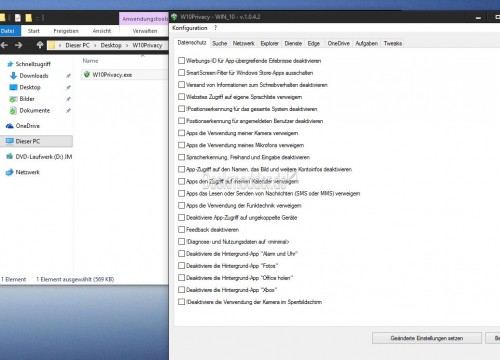
Ist die W10Privacy.exe entpackt, sollte man sie per Rechtsklick als Administrator starten. Nach dem Start sind schon die Einstellungen eingetragen, die im System von Windows 10 gesetzt wurden.
Bernd Schuster, der das kleine Tool erstellt hat, will damit nicht, dass Windows 10 von der Umwelt abgeschnitten wird. Er sieht es als Sammlung aller Einstellungen, die Microsoft in Windows 10 doch gut versteckt hat.
Hier noch einmal zwei weitere Screenshots mit den einzelnen Einstellungen.
Sollte ein Ausrufezeichen vor den Einstellungen erscheinen, dann werden hier administrative Rechte verlangt.
Ist man mit den einzelnen Einstellungen je Reiter durch, drückt man unten auf Geänderte Einstellungen setzen.
Sollte sich eine Einstellung wegen fehlender Adminrechten partout nicht setzen lassen, dann hat man noch die Eingabeaufforderung.
Als erstes im Menü oben unter Konfiguration auf sichern drücken, wenn man alle Einstellungen gemacht hat.
Dann den Ordner mit der W10Privacy.exe öffnen, dort befindet sich nun eine W10Privacy.ini
Nun im Datei Explorer oben den Reiter Datei anklicken Eingabeaufforderung / Als Administrator öffnen.
In der Eingabeaufforderung nun W10Privacy.exe hineinschreiben Leerzeichen
/s 1 Alle hinterlegten Einstellungen prüfen/ändern
/s 2 Nur benutzerbezogene Einstellungen prüfen/ändern
/s 3 Nur systembezogene Einstellungen prüfen/ändern (administrative Berechtigungen notwendig!)
Der Eintrag wäre dann zum Beispiel: W10Privacy.exe /s 1
Insgesamt ist das Tool sehr schön aufgebaut. Aber auch hier sollte man sich genau überlegen, welche Haken man setzt. Denn ein falscher Eintrag und einiges kann hinterher nicht mehr funktionieren.
Alle weiteren Infos zu diesem Tool erhaltet ihr hier: winprivacy.de
Download: winprivacy.de/download Aktuell die 1.0.4.2
Sehr viele Einstellungen findet ihr auch bei uns im Wiki für Windows 10, falls ihr einem Tool dann doch nicht traut.
▪ Portal Windows 10 Deskmodder-Wiki
▪ Alle Windows 10 Tutorials im Überblick Deskmodder-Wiki
Ihr habt Fragen zu Windows 10? Dann ab in unser Forum. Auch Gäste dürfen Fragen stellen und natürlich auch beantworten:
▪ Windows 10 Deskmodder-Forum

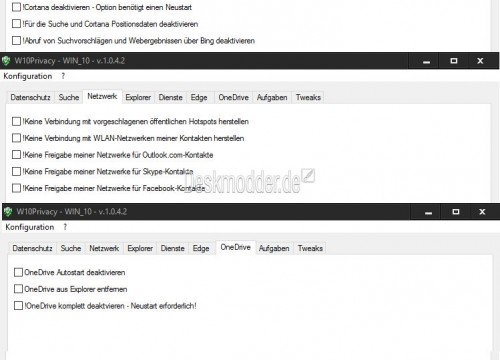
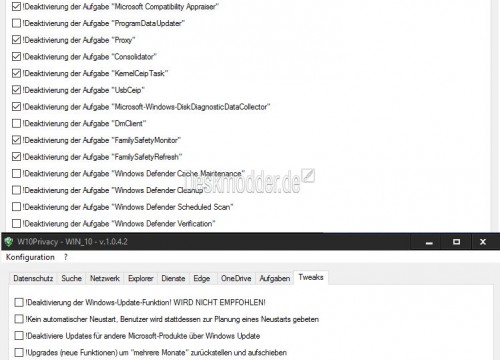
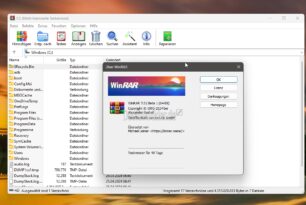
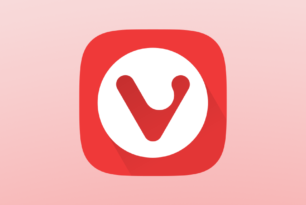





[…] […]
Zur Info: Smartscreen und Panda Antivirus schlagen Alarm.
Virus Total: https://www.virustotal.com/de/file/dfbde4fe096a660a923257a22fab319bbef7a130743d032054901471c816a8a1/analysis/1439481567/
Also wohl ein Fehlarlarm.
“Bernd Schuster, der das kleine Tool erstellt hat…”
früher bei Real + Barca, einer der besten Dt. mit Fuss am Ball – nu programmierter?
Oh Wunder popunder.
[…] […]
Das Programm hat noch ein kleines Problem, denn es reicht schon ein Klick irgendwo im Feld auf Höhe einer Einstellung und der Haken wird gesetzt.
Also nicht nur das Aktivierungs-Kästchen ist “Empfänger” – müsste noch nachgebessert werden.
Ist mir beim Testen aufgefallen, als ich mal zufällig ins Feld geklickt hatte und der Haken gesetzt war.
Habe eine Info an den Entwickler geschickt.
Eset NOD32 8.0.319.1 hat nicht ausgelöst
Sind in den Screenshots die gewählten Kästchen die optimalen Einstellungen ohne das irgendwas crasht?
Nein, das waren die Einstellungen, die ich schon bei der Installation (nicht Express-Modus) und hinterher vorgenommen hatte.
Die hat das Tool dann automatisch übernommen.
Zur Info : hier noch ein “Antispy Tool” von O&O (portable) für Windows 10 : http://www.oo-software.com/en/shutup10.
Hab’s noch nicht getestet denn bin noch nicht auf Win 10 umgestiegen …
Gerade vom Entwickler der W10Privacy eine Infomail bekommen, dass die Anregung bzgl. der anwählbaren Checkboxen ist in der aktuellen Version nun umgesetzt ist.
(vorher war da der gesamte jeweilige Zeilenbereich aktiv und so mögliche unbewusste Aktivierung beim klicken im Feld auftreten konnte.)
Aktuelle Version / current version: v.1.5.0.3
http://www.winprivacy.de/download/